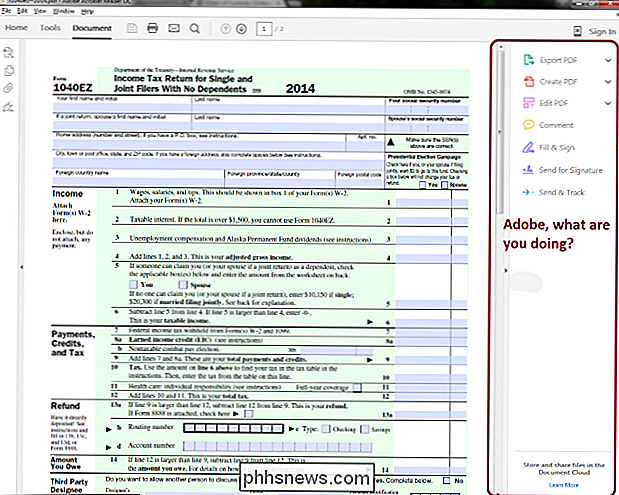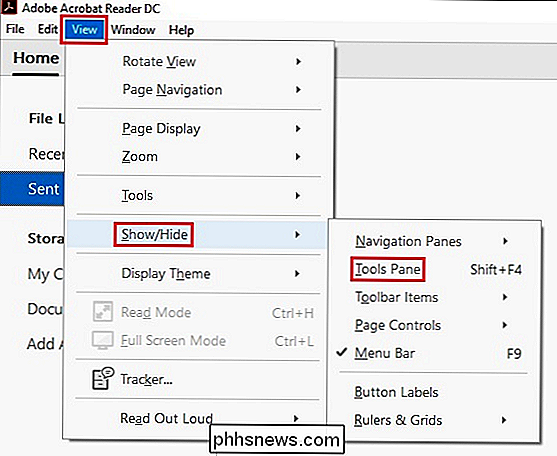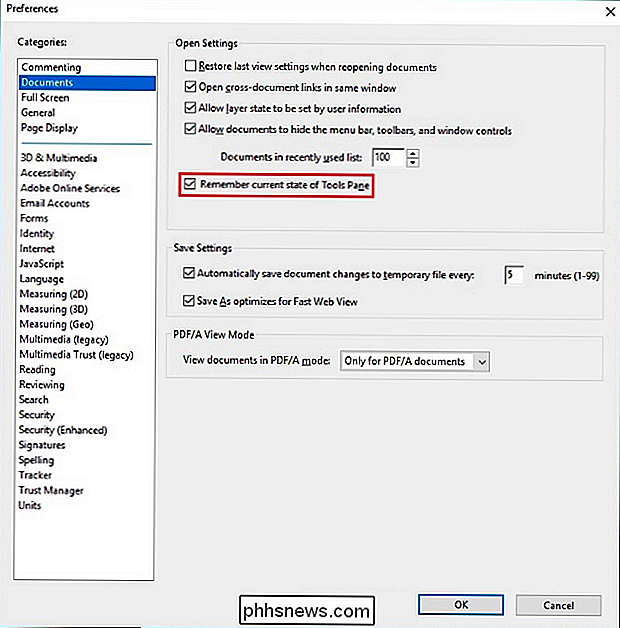Jak zastavíte postranní panel aplikace Adobe Reader DC od výchozího otevření?

Nový rok přinesl nové změny, jak funguje nastavení a preference programu Adobe Acrobat Reader DC, což znamená, abyste získali nastavení uživatelského rozhraní, které upřednostňujete. S ohledem na to se dnešní příspěvek SuperUser Q & A ukazuje čtenáři, jak se zbavit toho otravného postranního panelu.
Dnešní dotazovací a relační zasedání nás přichází s laskavým svolením SuperUser - subdivize Stack Exchange, komunitní skupiny Q & A webu
Čtečka Otázka
SuperUser MonkeyZeus chce vědět, jak zastavit postranní panel aplikace Adobe Acrobat Reader DC ve výchozím nastavení:
V aplikaci Adobe Acrobat Reader DC někdo ví, jak zabránit ve výchozím nastavení otevřít postranní panel ? Není to tak špatné, když je PDF v režimu na výšku, ale při otevírání PDF v režimu na šířku zabere příliš mnoho vizuálních nemovitostí.
Jak zastavíte výchozí otevření postranního panelu Adobe Acrobat Reader DC?
Odpověď
přispěvatel SuperUser Run5k má pro nás odpověď:
Novější verze programu Adobe Acrobat Reader DC (aktuálně na 15.023.20056) změnily text i funkci v rámci Předvolby . Namísto zrušení volby otevření podokna nástrojů ve výchozím nastavení bude aplikace nyní pamatovat, zda byla dříve zobrazena nebo skryta.
Než provedete změny přes Předvolby , otevřete Adobe Acrobat Reader DC přejděte do lišty nabídkya přejděte do Zobrazit -> Zobrazit / Skrýt ->Jakmile to skončíte, vraťte se do
Menu a přejděte do Upravit -> Předvolby . V následujícím otevřeném okně zvýrazněte Dokumenty v levém horním rohu a zaškrtněte políčko Zapamatovat aktuální stav podokna nástrojů a potom klepněte na tlačítko OK . Musíte přidat něco k vysvětlení? Zní to v komentářích. Chcete se dozvědět více odpovědí od ostatních uživatelů technologie Stack Exchange? Prohlédněte si celý diskusní příspěvek zde.
Image Credit: Run5k (SuperUser)

Zálohování všech vašich fotografií pomocí Amazon's Prime Photos
Miliony lidí jsou předplatitelé Amazon Prime, ale mnoho z nich si neuvědomuje, že kromě dopravy zdarma a Prime Instant Video, oni dostanou také neomezené ukládání fotografií pro všechny své počítače a mobilní zařízení. SOUVISEJÍCÍ: Amazon Prime je více než doprava zdarma: Zde jsou všechny jeho další funkce Povzbuzovali jsme lidi, z jejich účtu Amazon tím, že využijí všechny další funkce - a neomezené ukládání fotografií je určitě vlastnost, kterou by předplatitelé měli využít.

HDMI vs DisplayPort vs DVI: Který port chcete na svém novém počítači?
Nezdá se to tak dávno, že jsme měli pouze jeden spolehlivý způsob připojení počítače k externímu monitor. Nyní je starý dobrý VGA port, může být klidný, nachází se pouze na označených "obchodních" strojích a adaptérech. Na jejím místě máme celou řadu alternativ, z nichž vše vypadá, že bojují navzájem o omezený prostor na vašem notebooku nebo grafické kartě.